Mundarija
Ushbu maqolada siz har xil turdagi qiymatlar uchun Excel IF operatorini qanday yaratishni, shuningdek, bir nechta IF operatorlarini qanday yaratishni o'rganasiz.
IF - eng ko'plaridan biri. Excelda mashhur va foydali funktsiyalar. Umuman olganda, siz shartni sinab ko'rish va agar shart bajarilsa, bitta qiymatni, agar bajarilmasa, boshqa qiymatni qaytarish uchun IF iborasidan foydalanasiz.
Ushbu qo'llanmada biz sintaksisni o'rganamiz va Excel IF funksiyasidan umumiy foydalanishni oʻrganing, soʻngra yangi boshlanuvchilar va tajribali foydalanuvchilar uchun foydali boʻlishi mumkin boʻlgan formula misollarini batafsil koʻrib chiqing.
Excel’dagi IF funksiyasi
IF (IF) mantiqiy funksiyalardan biri boʻlib, maʼlum bir shartni baholaydi va agar shart TRUE boʻlsa, bitta qiymatni, agar shart YOLGʻON boʻlsa, boshqa qiymatni qaytaradi.
IF funksiyasining sintaksisi quyidagicha:
IF(mantiqiy_test, [haqiqat_agar_qiymat], [noto'g'ri_agar_qiymat])Ko'rib turganingizdek, IF jami 3 ta argumentni oladi, lekin faqat birinchisi majburiy, qolgan ikkitasi ixtiyoriy.
Logical_test (majburiy) - sinov uchun shart. TRUE yoki FALSE sifatida baholanishi mumkin.
Agar_to'g'ri_qiymat (ixtiyoriy) - mantiqiy test TRUE deb baholanganda qaytariladigan qiymat, ya'ni shart bajarilganda. Agar o'tkazib yuborilmasa, value_agar_false argumenti aniqlanishi kerak.
Value_agar_false (ixtiyoriy) - mantiqiy test tomonidan baholanganda qaytariladigan qiymatAgar ikkala ball 80 dan yuqori bo'lsa, "o'tish" formulasi quyidagicha:
=IF(OR(B2>80, C2>80), "Pass", "Fail") 
To'liq ma'lumot uchun:
- Excel'dagi IF AND formula
- Excel IF OR funksiyasi formula misollari bilan
Agar Excelda xatolik boʻlsa
Excel 2007-dan boshlab formulalarni xatolar uchun tekshirish uchun bizda IFERROR deb nomlangan maxsus funksiya mavjud. . Excel 2013 va undan yuqori versiyalarida #N/A xatolarni boshqarish uchun IFNA funksiyasi ham mavjud.
Shuningdek, IF funksiyasidan ISERROR yoki ISNA bilan birgalikda foydalanishda yaxshi yechim boʻlgan baʼzi holatlar boʻlishi mumkin. Asosan, IF ISERROR, agar xato bo'lsa, biror narsani va agar xato bo'lmasa, boshqa narsani qaytarmoqchi bo'lganingizda foydalaniladigan formuladir. IFERROR funksiyasi buni qila olmaydi, chunki u xato bo‘lmasa, har doim asosiy formula natijasini qaytaradi.
Masalan, B ustunidagi har bir ballni E2dagi eng yaxshi 3 ball bilan solishtirish uchun: E4 va moslik topilsa "Ha" deb qaytaring, aks holda "Yo'q" deb javob bering, aks holda siz ushbu formulani C2 ga kiritasiz va keyin uni C7 orqali ko'chirasiz:
=IF(ISERROR(MATCH(B2, $E$2:$E$4, 0)), "No", "Yes" ) 
Qo'shimcha ma'lumot uchun, Iltimos, Excelda IF ISERROR formulasiga qarang.
Umid qilamizki, bizning misollarimiz Excel IF asoslarini tushunishingizga yordam berdi. O'qiganingiz uchun tashakkur va keyingi haftada blogimizda ko'rishga umid qilaman!
Mashq qilish kitobi
Excel IF bayonoti - formula misollari (.xlsx fayli)
FALSE, ya'ni shart bajarilmaydi. Agar o'tkazib yuborilsa, agar_haqiqat_qiymatiargumenti o'rnatilishi kerak.Excel'dagi asosiy IF formulasi
Excelda oddiy Agar u holda iborasini yaratish uchun bu nima qilishingiz kerak:
- mantiqiy_test uchun TRUE yoki FALSE qaytaradigan ifodani yozing. Buning uchun siz odatda mantiqiy operatorlardan birini ishlatasiz.
- value_agar_true uchun mantiqiy test TRUE deb baholanganda nimani qaytarish kerakligini belgilang.
- <1 uchun>value_if_false , mantiqiy test FALSE deb baholanganda nimani qaytarish kerakligini belgilang. Garchi bu argument ixtiyoriy bo'lsa-da, kutilmagan natijalarga yo'l qo'ymaslik uchun uni har doim sozlashni tavsiya qilamiz. Batafsil tushuntirish uchun, iltimos, Excel IF: bilishingiz kerak bo'lgan narsalar bo'limiga qarang.
Misol sifatida, A2 katakchadagi qiymatni tekshiradigan va qiymat bo'lsa, "Yaxshi"ni qaytaradigan juda oddiy IF formulasini yozaylik. 80 dan katta, "Yomon" aks holda:
=IF(B2>80, "Good", "Bad")
Ushbu formula C2 ga o'tadi va keyin C7 ga ko'chiriladi: 
Agar siz qiymatni qaytarmoqchi bo'lsangiz faqat shart bajarilganda (yoki bajarilmaganda), aks holda - hech narsa, keyin "aniqlanmagan" argument uchun bo'sh qatordan ("") foydalaning. Masalan:
=IF(B2>80, "Good", "")
Agar A2 dagi qiymat 80 dan katta bo'lsa, bu formula "Yaxshi"ni qaytaradi, aks holda bo'sh katakchani qaytaradi: 
Excel Agar u holda formula: narsalar bilish
Garchi IF funksiyasining oxirgi ikki parametri ixtiyoriy boʻlsa-da, formulangiz kutilmagan natija berishi mumkin.Agar siz asosiy mantiqni bilmasangiz, natijalar.
Agar qiymat_agar_haqiqat o'tkazib yuborilsa
Agar Excel IF formulasining 2-argumenti o'tkazib yuborilsa (ya'ni, mantiqiy testdan keyin ikkita ketma-ket vergul qo'yilgan bo'lsa) , shart bajarilganda siz nolga (0) ega bo'lasiz, bu ko'p hollarda mantiqiy emas. Mana shunday formulaga misol:
=IF(B2>80, , "Bad")
O'rniga bo'sh katakchani qaytarish uchun ikkinchi parametr uchun bo'sh qatorni ("") kiriting, shunga o'xshash:
=IF(B2>80, "", "Bad")
Quyidagi skrinshot farqni ko'rsatadi: 
Agar qiymat_agar_false o'tkazib yuborilsa
IF ning 3-parametrini o'tkazib yuborish mantiqiy test FALSE deb baholanganda quyidagi natijalarni beradi.
Agar value_agar_true dan keyin faqat yopish qavs mavjud bo'lsa, IF funktsiyasi FALSE mantiqiy qiymatini qaytaradi. Juda kutilmagan, shunday emasmi? Mana shunday formulaga misol:
=IF(B2>80, "Good")
value_agar_true argumentidan keyin vergul qo'yish Excelni 0 ni qaytarishga majbur qiladi, bu ham unchalik ma'noga ega emas. :
=IF(B2>80, "Good",)
Eng oqilona yondashuv - shart bajarilmaganda bo'sh katakni olish uchun nol uzunlikdagi satrdan ("") foydalanish:
=IF(B2>80, "Good", "") 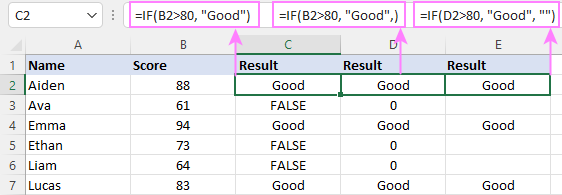
Maslahat. Belgilangan shart bajarilganda yoki bajarilmaganda mantiqiy qiymatni qaytarish uchun agar_to'g'ri_qiymat uchun TRUE, agar_noto'g'ri qiymat uchun FALSE kiriting. Natijalar boshqa Excel funksiyalari taniy oladigan mantiqiy qiymatlar boʻlishi uchun TRUE va FALSE ni ikki marta qoʻshmang.tirnoq, chunki bu ularni oddiy matn qiymatlariga aylantiradi.
Excelda IF funktsiyasidan foydalanish - formula misollari
Endi siz IF funktsiyasi sintaksisi bilan tanish bo'lganingiz uchun, keling, ba'zi formula misollarini ko'rib chiqamiz va If then iboralaridan haqiqiy foydalanishni o'rganamiz. -hayot stsenariylari.
Raqamli Excel IF funksiyasi
Raqamlar uchun IF operatorini yaratish uchun quyidagi mantiqiy operatorlardan foydalaning:
- Teng (=)
- () ga teng emas
- (>) dan katta
- (>=) dan katta yoki teng
- (<) dan kichik
- (<=) dan kichik yoki teng
Yuqorida siz raqam berilgan raqamdan katta yoki yoʻqligini tekshiradigan bunday formulaning namunasini koʻrgansiz.
Va bu erda katakchada manfiy son mavjudligini tekshiradigan formula mavjud:
=IF(B2<0, "Invalid", "")
Salbiy raqamlar uchun (ular 0 dan kichik), formula "Yaroqsiz" ni qaytaradi; nollar va musbat raqamlar uchun - bo'sh katak. 
Matnli Excel IF funksiyasi
Odatda siz matn qiymatlari uchun "teng" yoki "teng emas" operatoridan foydalangan holda IF operatorini yozasiz.
Masalan, quyidagi formula harakat zarur yoki kerak emasligini aniqlash uchun B2 da Etkazib berish holati ni tekshiradi:
=IF(B2="delivered", "No", "Yes")
Oddiy ingliz tiliga tarjima qilingan formulada shunday deyiladi: qaytish "Yo'q" "agar B2 "etkazib berilgan" ga teng bo'lsa, aks holda "Ha". 
Bir xil natijaga erishishning yana bir yo'li "teng emas" operatoridan foydalanish va uni almashtirishdir. haqiqat_agar_qiymat va agar_noto'g'ri_qiymat qiymatlari:
=IF(C2"delivered", "Yes", "No")
Eslatmalar:
- IF parametrlari uchun matn qiymatlaridan foydalanilganda, esda tuting ularni har doim ikki qo'shtirnoq ichiga olish uchun.
- Ko'pgina Excel funktsiyalari singari, IF sukut bo'yicha katta-kichik harflarni sezmaydi . Yuqoridagi misolda u "etkazib berildi", "yetkazib berildi" va "yetkazib berildi" o'rtasida farqlanmaydi.
Matn qiymatlari uchun katta-kichik harflar uchun IF bayonoti
Bosh va katta harflar bilan ishlash uchun kichik harflar turli belgilar sifatida, IF ni katta-kichik harflarga sezgir EXACT funksiyasi bilan birga ishlating.
Masalan, agar B2-da "YETQILDI" (katta harf) bo'lsa, "Yo'q"ni qaytarish uchun siz ushbu formuladan foydalanasiz. :
=IF(EXACT(B2,"DELIVERED"), "No", "Yes") 
Agar hujayra qisman matnni o'z ichiga olsa
Shartni aniq moslik o'rniga qisman moslik ga asoslamoqchi bo'lsangiz, darhol aqlga kelgan yechim mantiqiy testda joker belgilardan foydalanishdir. Biroq, bu oddiy va aniq yondashuv ishlamaydi. Ko‘pgina funksiyalar joker belgilarni qabul qiladi, lekin afsuski, IF ulardan biri emas.
Ishchi yechim IF ni ISNUMBER va SEARCH (katta-katta harflarni sezmaydi) yoki FIND (katta-katta harflarni sezgir) bilan birgalikda ishlatishdir.
Masalan, "Yetkazib berildi" va "Yetkazib berish uchun yuborilgan" narsalar uchun ham "Yo'q" amali talab etilsa, quyidagi formula foydali bo'ladi:
=IF(ISNUMBER(SEARCH("deliv", B2)), "No", "Yes") 
Qo'shimcha ma'lumot uchun , qarang:
- Qisman matn mosligi uchun Excel IF iborasi
- Agar hujayraunda
Excel IF iborasi sanalari bilan
Bir qarashda sanalar uchun IF formulalari raqamli va matn qiymatlari uchun IF ko'rsatmalariga o'xshashdek tuyulishi mumkin. Afsuski, bunday emas. Boshqa ko'plab funktsiyalardan farqli o'laroq, IF mantiqiy testlarda sanalarni taniydi va ularni oddiy matn satrlari sifatida izohlaydi. Boshqacha qilib aytganda, “1/1/2020” yoki “>1/1/2020” shaklida sanani taqdim eta olmaysiz. IF funksiyasi sanani tanib olishi uchun uni DATEVALUE funksiyasiga oʻrashingiz kerak.
Masalan, berilgan sana boshqa sanadan kattaroq yoki yoʻqligini bu yerda tekshirishingiz mumkin:
=IF(B2>DATEVALUE("7/18/2022"), "Coming soon", "Completed")
Bu formula B ustunidagi sanalarni baholaydi va agar oʻyin 2022-yilning 18-iyuliga yoki undan keyingi sanaga rejalashtirilgan boʻlsa, “Yaqinda”ni qaytaradi, oldingi sana uchun “Bajarildi”. 
Albatta, oldindan belgilangan yacheykaga (aytaylik, E2) maqsadli sanani kiritishingizga va u yacheykaga murojaat qilishingizga hech narsa to'sqinlik qilmaydi. Mutlaq havola qilish uchun hujayra manzilini $ belgisi bilan qulflashni unutmang. Masalan:
=IF(B2>$E$2, "Coming soon", "Completed")
Sanani joriy sana bilan solishtirish uchun TODAY() funksiyasidan foydalaning. Masalan:
=IF(B2>TODAY(), "Coming soon", "Completed")
Bo'sh va bo'sh bo'lmaganlar uchun Excel IF iborasi
Agar siz ma'lum bir katak(lar)ning bo'shligi asosida ma'lumotlaringizni qandaydir tarzda belgilamoqchi bo'lsangiz yoki bo'sh bo'lmasa, siz:
- ISBLANK bilan birgalikda IF funktsiyasidan foydalanish yoki
- Mantiqiy ifodalardan (bo'shga teng) yoki "" (teng emas) foydalanish mumkin.bo'sh).
Quyidagi jadval bu ikki yondashuv o'rtasidagi farqni formulalar misollari bilan tushuntiradi.
| Mantiqiy test | Ta'rif | Formula misoli | |
| Bo'sh hujayralar | ="" | Agar bo'lsa TRUE deb baholanadi katak nol uzunlikdagi qatorni o'z ichiga olgan bo'lsa ham, vizual ravishda bo'sh. Aks holda, FALSE deb baholanadi. | =IF(A1) ="", 0, 1) |
A1 vizual ravishda bo'sh bo'lsa, 0 ni qaytaradi. Aks holda 1 ni qaytaradi.
A1 bo'sh satr ("") bo'lsa, formula 0 ni qaytaradi.
RTRUE deb baholanadi yacheyka. tarkibida mutlaq hech narsa mavjud emas - formula yo'q, bo'sh joy yo'q, bo'sh qatorlar yo'q.
Aks holda, FALSE deb baholanadi.
A1 mutlaq bo'sh bo'lsa 0, aks holda 1 qaytaradi.
A1 bo'sh satr ("") bo'lsa, formula 1ni qaytaradi.
nol uzunlikdagi satrlari bo'lgan hujayralar bo'sh hisoblanadi.
A1 bo'sh bo'lmasa, 1ni qaytaradi; 0 bo'lmasa.
A1 bo'sh satrni o'z ichiga olsa, formula 0 ni qaytaradi.
nol uzunlikdagi satrlari bo'lgan hujayralar bo'lmagan hisoblanadi.bo'sh .
Yuqoridagi formula bilan bir xil ishlaydi, lekin agar A1 bo'lsa, 1ni qaytaradi bo'sh satrni o'z ichiga oladi.
Endi esa bo'sh va bo'sh bo'lmagan IF ko'rsatmalarini amalda ko'rib chiqamiz. Aytaylik, sizda B ustunida sana bor, agar o'yin allaqachon o'ynalgan bo'lsa. Tugallangan o'yinlarni belgilash uchun quyidagi formulalardan birini ishlating:
=IF(B2="", "", "Completed")
=IF(ISBLANK(B2), "", "Completed")
=IF($B2"", "Completed", "")
=IF(ISBLANK($B2)=FALSE, "Completed", "")
Agar sinovdan o'tgan bo'lsa yacheykalarda nol uzunlikdagi satrlar yo'q, barcha formulalar aynan bir xil natijalarni beradi: 
Ikki katak bir xil yoki yo'qligini tekshiring
Ikki katakning mos kelishini tekshiradigan formula yaratish uchun IF mantiqiy testida tenglik belgisi (=) yordamida hujayralar. Masalan:
=IF(B2=C2, "Same score", "") 
Ikki katakchada bir xil matn, shu jumladan harflar kattaligi bor yoki yoʻqligini tekshirish uchun EXACT funksiyasi yordamida IF formulasini katta-kichik harflarga sezgir qiling.
Masalan, A2 va B2-dagi parollarni solishtirish va agar ikkita satr aynan bir xil bo'lsa, "Mos" ni qaytaradi, aks holda "Mos kelmaydi" formulasi:
=IF(EXACT(A2, B2), "Match", "Don't match") 
AGAR keyin boshqa formulani ishga tushirish uchun formula
Avvalgi barcha misollarda Excel IF iborasi qiymatlarni qaytardi. Lekin ma'lum bir shart bajarilganda yoki bajarilmaganda ma'lum bir hisoblashni amalga oshirishi yoki boshqa formulani bajarishi mumkin. Buning uchun agar_haqiqat_qiymat va/yoki agar_noto'g'ri qiymat argumentlariga boshqa funksiya yoki arifmetik ifodani kiriting.
Masalan, agar B280 dan katta bo'lsa, biz uni 7% ga, aks holda 3% ga ko'paytiramiz:
=IF(B2>80, B2*7%, B2*3%) 
Excelda bir nechta IF bayonotlari
Aslida ikkita Excelda bir nechta IF operatorlarini yozish usullari:
- Bir nechta IF funksiyalarini bir-biriga joylashtirish
- Mantiqiy testda VA yoki OR funksiyasidan foydalanish
Ichki oʻrnatilgan IF operatori
Ich ichiga oʻrnatilgan IF funksiyalari bir katakka bir nechta IF koʻrsatmalarini joylashtirish imkonini beradi, yaʼni bitta formula ichida bir nechta shartlarni sinab koʻrish va ushbu testlar natijalariga qarab turli qiymatlarni qaytarish. maqsad ball asosida turli bonuslarni belgilash:
- 90 dan yuqori - 10%
- 90 dan 81 gacha - 7%
- 80 dan 70 - 5%
- 70 dan kam - 3%
Vazifani bajarish uchun siz 3 ta alohida IF funksiyasini yozasiz va ularni quyidagi tarzda bir-biriga joylashtirasiz:
=IF(B2>90, 10%, IF(B2>=81, 7%, IF(B2>=70, 5%, 3%))) 
Ko'proq formulalar misollari uchun qarang:
- Excel ichki o'rnatilgan IF formulasi
- Insted IF funktsiyasi: misollar, eng yaxshi amaliyotlar va alternativalar
Excel mu bilan IF bayonoti bir nechta shartlar
VA yoki YOKI mantiq bilan bir nechta shartlarni baholash uchun mantiqiy testga mos funksiyani kiriting:
- VA - agar hammasi boʻlsa, TRUE qiymatini qaytaradi. shartlar bajarilgan bo'lsa.
- YOKI - agar har qanday shart bajarilsa, TRUE qaytaradi.
Masalan, agar ikkala ball to'plangan bo'lsa, "O'tish" ni qaytarish uchun B2 va C2 da 80 dan yuqori, formula:
=IF(AND(B2>80, C2>80), "Pass", "Fail")
Olish uchun

